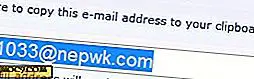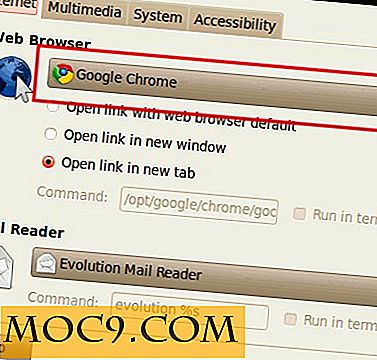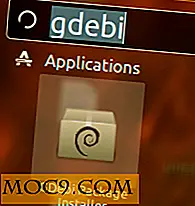Как да направите отдалечени екранни снимки на вашия Mac
Има много причини, поради които може да искате да направите отдалечен екран на Mac. Може би, оставяте децата си да използват компютъра, докато сте на работа и искате да знаете какви сайтове сърфират. Може би имате малък бизнес и искате да сте сигурни, че вашите служители не нарушават правилата Ви за използване на Интернет. Може би сте наели някакви таланти на свободна практика и не искате да бъдете таксувани часове или за времето, което freelancer избира да прекара проверка на електронната си поща или да гледа телевизия на Hulu. Така или иначе, можете да получите информацията, от която се нуждаете с отдалечени екранни снимки. Ако сте готови да настроите софтуер за отдалечен екран, това е урокът за вас. С помощта на софтуер, подходящо наречен Remote Screenshots, можете да правите редовни екранни снимки на вашата система, когато не сте там, и след това да ги видите в удобен списък за по-нататъшна употреба.
1. Изтеглете и инсталирайте софтуера за отдалечени снимки на екрани. След инсталирането ще ви подкани да рестартирате Mac. Уверете се, че сте запазили всичките си файлове, преди да рестартирате.
2. След като системата отново се стартира, можете да продължите и да отваряте софтуера "Скрийншоти" от разстояние.
3. Отидете в Предпочитания. Тук ще можете да зададете опциите за честотата и за съхранение на данни за екранните си снимки. След като направите избора си, не затваряйте този прозорец.

4. Щракнете върху раздела Отдалечен достъп. Това ще ви позволи да настроите по-късно разрешение за отдалечен достъп. Въведете името на системата, вашето потребителско име и паролата за отдалечен достъп. Ако не разполагате с отдалечен достъп, зададен на вашия Mac, ще трябва да направите това, преди да можете да настроите тази функция в системата. Можете да затворите този прозорец.

5. Кликнете върху Time Range и ще можете да зададете график за момента, в който трябва да бъдат заснети снимки.

5. Натиснете бутона Обновяване.
Сега трябва да можете да видите скриптовете, които искате във вашата система.